Համակարգչային արտադրողները հոգ են տանում մեր հարմարության մասին ՝ զարգացնելով կապի նոր եղանակներ: Մեր օրերում անլար ինտերնետն այլևս ոչ մեկին չի զարմացնում. Սրճարաններում, տանը և գրասենյակում wi-fi- ը թույլ է տալիս մուտք գործել ցանց ՝ առանց մալուխին միանալու:
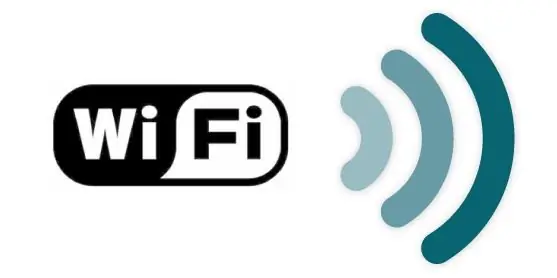
Հրահանգներ
Քայլ 1
Հասարակական վայրում գտնվելու ժամանակ դուք հաճախ ենթարկվում եք Wi-Fi գոտու: Սրճարանի դռների վրա դուք կարող եք չնկատել հատուկ wi-fi գծանշումներ, բայց ձեր էլեկտրոնային սարքը, որն աջակցում է այս անլար ինտերնետային պրոտոկոլը, կբացահայտի ցանցը և կփորձի միանալ դրան: Ձեր հեռախոսը, հաղորդակցիչը կամ նոութբուքը wi-fi ինտերնետին չարտոնված կապից պաշտպանելու համար հատուկ խնդրանք դրեք կապի կարգավորումներում:
Քայլ 2
Դուք կարող եք ակտիվացնել կամ, ընդհակառակը, անջատել wi-fi մոդուլը ալեհավաքի պատկերով հատուկ կոճակով, որը գտնվում է ձեր համակարգչի վրա: Պահեք և պահեք «Fn» գործառույթի ստեղնը, միաժամանակ սեղմեք ստեղնը ալեհավաքով: Եթե դուք միացրել եք wi-fi- ը, հատուկ լույս կբացվի: Եթե ցանկանում եք դադարեցնել անլար ինտերնետ կապը, հետևեք այս քայլին: Անտենայի պատկերի կողքին մարված լույսը ցույց կտա, որ wi-fi կապն ավարտված է:
Քայլ 3
Լինելով մեծ առևտրի կենտրոնում կամ գրասենյակային տարածքում ՝ ձեր նոութբուքը կարող է միաժամանակ հայտնաբերել մի քանի wi-fi ինտերնետային մոդուլներ: Որպես կանոն, երբ հայտնաբերվում է անլար կապ, նոութբուքը կամ սմարթֆոնը էկրանին ցուցադրում է wi-fi- ին միանալու խնդրանք: Կարող եք ընդունել այն ՝ նախընտրելով ձեր նախընտրած ցանցը կամ մերժել կապը: Կապը կատարվում է միայն այն դեպքում, եթե ցանցը բաց է և գաղտնաբառ չի պահանջում: Հակառակ դեպքում, կարող եք միացնել wi-fi- ը `մուտքագրելով SSID գաղտնաբառ:
Քայլ 4
Ինտերնետի հետ աշխատանքը ավարտելուց հետո կրկնակի կտտացրեք մկնիկի ձախ կոճակին wi-fi կապի դյուրանցման վրա, որը գտնվում է ձեր համակարգչի առաջադրանքի տողում: Բացված պատուհանը ցույց կտա, թե որ անլար ցանցին եք միացված: Կտտացրեք «Անջատել» կոճակին և այնուհետև OK ՝ ձեր գործողությունները հաստատելու համար:






